
▲在Apple TV帶領了網路功能的電視機上盒的功能之後,Android基於半開放且多產品項目的目標下,2013年算是Android電視棒火熱的一年,非常多的廠商都推出了不管是自家研發或者是白牌貼牌的類似產品,有的還只是Android4.2的舊系統,所以市場上的電視棒真的可以說是良莠不齊,我就使用過一款貼牌的電視棒,在自己住家要連個線就連個好久,所以索性就打入冷宮不用了它了,而我家現在還有偶而會服役一下的就是BenQ的JD-130,為何會說是偶而呢?其實是使用上不被我家小朋友接受啦,它的反應及使用的速度還不錯,但是內容部分還是有一些部分不是很滿意,小朋友的使用上沒大人那麼的容許度大,所以一點點的不好使用就會不想用了,這部分在後續的文章內我會稍微解釋一下,所以偶而只會我自己來使用JD-130而已。
時間進入2014年中之後,基於Android的繼續進化,以及針對電視棒功能上的檢討與補強,電視盒型式的Android TV也相繼出現,而BenQ這個台灣國產品牌自然也不會放棄這股浪潮,在2014年終之前推出了JD-130的後繼機種 JM-250電視上網精靈,改進了許多JD-130的缺點,且補強增加了許多的好設計在裡面,讓我們慢慢的體驗一下JM-250電視上網精靈的方便之處吧。
其實在體驗會開始的前幾天被我家小朋友看到我在Youtube上所看到的JM-250的新廣告,就是哩來來來篇那段影片,我女兒是喜歡的要命,一直不斷的在iPad上重複觀看,當然也在其他JM-250的其他廣告點閱率上做出了小小的貢獻,所以僅以"來來來!哩來!哩來!裡來看"來記錄這場體驗會的參與;其實當我女兒一聽到我要去參加JM-250的體驗會後一直吵著說也要一起去,當然我是拒絕他了,我想體驗會還是避免小朋友去會比較好,小小朋友說實在的有時真的是很難控制,吵到別人就不好了。
.
.
▲這部影片是我女兒最近最喜歡的影片之一。
.
.
.
.

.

▲這場BenQ JM-250的體驗會是在內湖的莉蓮會館來舉辦,莉蓮會館算是體驗會地點的老地方了,位在內湖燦坤旗艦店的對面,常常會在這裡舉辦一些中大型的體驗會,除了體驗會之外,也常常舉辦一些會議、新品發表會、記者會與教育訓練等活動,再搭配一些餐飲的服務會議中心;而進入2樓的戶外樓梯就是除了電梯外進入二樓的主要動線,可以避免人員塞在一樓的室內,會議散場後也可以迅速的疏解人潮。
.
.

▲建築物的二樓就是莉蓮會館的樓層,莉蓮會館有兩間會議室,分別是"里仁廳"與"為美廳"緣自於"論語"裡的"里仁為美"這句話,以房間的大小來分,里仁廳是60坪的大小比40坪的為美廳來的大,今天BenQ JM-250的體驗會就是在比較大的里仁廳來舉辦。
.
.

▲兩間會議室的外面是休息的空間,有簡單的Bar檯與桌椅可以休息或坐下來喝點飲料或聊天,體驗會的餐點與飲料也是在這個區域,體驗會休息時間都可以提供餐點,只是這次都在會議廳中體驗JM-250,沒時間出來享用美食,有點遺憾。而這次體驗會預計是在下午2點正式開始,下午1點半開放進場,其實我1點20分到時就已經有很多網友與部落客抵達了,可見大家對於這次JM-250的重視程度是非常高的。
.
.

▲會議室準時在1點半打開了,參加體驗會的人員需要先報到領取識別證及會議資料袋。
.
.

▲網友只要跟BenQ Girl合照並上Facebook打卡上傳,體驗會結束之後就可以拿到小禮物OEO Weather Cube 迷你天氣偵測站一個。
.
.

▲體驗會的資料袋中有File夾、PC home電腦雜誌、PO文資料、會議行程、問卷、大型迴紋針、Meno紙、軟性磁鐵、筆及2張麥當當的冰淇淋兌換券。
.
.

▲體驗會的主持人 小優,在正式會議開始之前也不忘提醒網友要拍照打卡上傳,以及可以先去周圍的體驗區先行體驗JM-250的眾多功能,體驗會的熱度在寒流來襲的今天被炒得火熱,小優的表現真的非常稱職,體驗會絕無冷場。
.
.

▲這次體驗會PO文的內容順序會跟體驗會實際的流程有點不一樣,我想針對在體驗會舞台上包括產品經理Roger的產品介紹、電腦王阿達與電瀨少女蜜柑的使用心得分享部分,因為我認為同質性太高,內容有滿多相似的部分,眾網友與部落客拍出來與寫出來的應該都大同小異,所以我會將這部分的紀錄往後面移動,前線部分主要還是以實際個人體驗為主要PO文內容,眼睛看的不累的可以看到最後,會流目油的老人家看到很多正妹照就可以休息了。
.
.
.
.

.
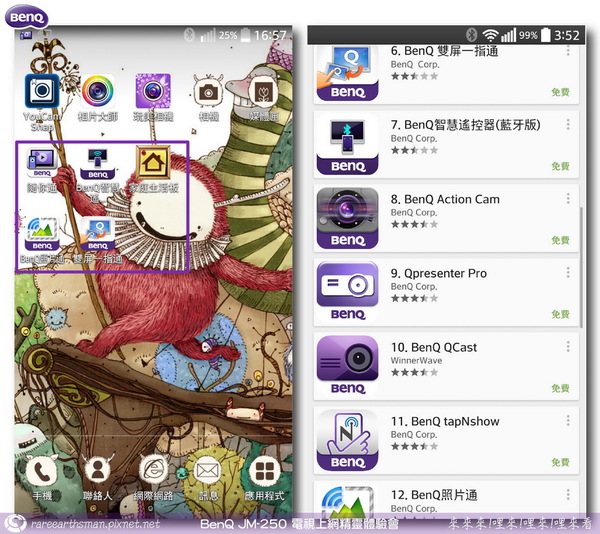
▲一般體驗會我通常是先介紹硬體的部分,但是因為這次BenQ在JM-250上推出了一個專用的新功能,會在之後的硬體端使用到,也就是大屏傳小屏的功能,所以這次我先開始簡單的介紹一下APP的部分。
左邊:紫色框線部分是JM-250可以使用的重點APP的部分,包括了隨你通、智慧遙控器、家庭生活板、照片通及雙屏一指通,前3項,隨你通主要是小屏傳大屏功能,至會遙控器有幾種功能幫助使用者來操作軟體,家庭生活板是類似家庭社群的功能,這3個APP其實在JD-130的時候就有了,所以我就不多介紹,我僅針對新增加的雙屏一指通與照片通來做介紹。
右邊:這些BenQ所推出的APP都是雙系統可以使用的,所以都有Android與iOS的版本,因為我使用的是Android的手機,所以我是以Android來介紹,首先在Play商店搜尋BenQ就很容易得找到這2個APP了。
.
.

▲BenQ雙屏一指通在Play商店裡的介紹,簡單來說透過同一個Wi-Fi的連接,可以將JM-250輸出到電視上的畫面,經由雙屏一指通同步到手機的螢幕上,好處是除了可以用手機來直接操作JM-250之外,手機並不是在執行很耗處理器的運作,因為複雜的運作是在JM-250端,手機只負責簡單操作的動作鏡射回JM-250,這樣手機就不會耗多少電,而且不影響手機其他的功能運作,還有另一個好功能就是這樣就可以擷取JM-250的輸出螢幕了,畢竟要拍電視上的螢幕其實不好拍,透過同步到手機螢幕上後再擷取螢幕,這樣可以很容易的紀錄體驗會上操作的各項細節,之後的JM-250操作我都是這樣記錄的,所以我才特別將APP的介紹提前在前半部先介紹的原因。
.
.
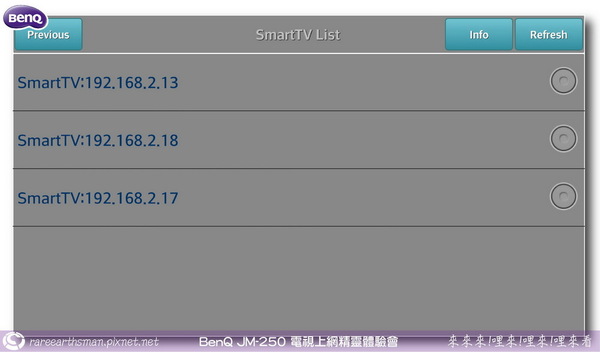
▲只要與智慧型手機與JM-250在相同的Wi-Fi底下,點選雙屏一指通之後出現的畫面,一般家庭最多只會有一台的JM-250,所以只會有一台的JM-250 IP位置可以選,因為體驗會現場有許多台的JM-250共用同一個Wi-Fi,所以要點選一下哪一台機子的IP就可以連接到需要的JM-250,至於每台JM-250的IP要到哪裡看才會知道呢?到JM-250的設定裡就可以找到了。
.
.

▲因為一台JM-250只能連接一台手機,所以如果在你連接之前已經有其他使用者正在使用該台JM-250的話,是不會允許第二個使用者共同使用的,畢竟一山不容二虎,會場中剛好就用到了有其他使用者的JM-250,所以畫面會跳出提醒視窗,提醒建議是否要連接其他的機子。
.
.
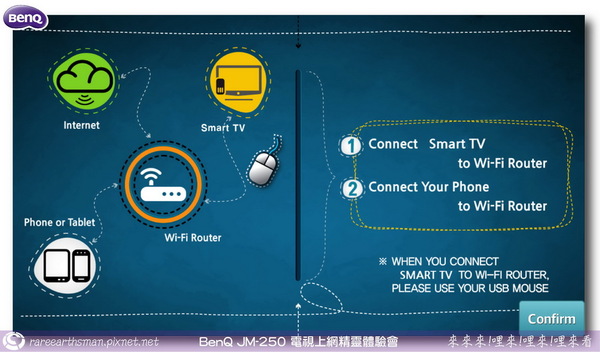
▲按下剛剛螢幕上方的"Info"鍵就會出現雙屏一指通的功能圖示,雖然是英文的介紹,但是透過簡單的圖片可以很簡單的知道雙屏一指通的功能。
.
.

▲手機正常連接到JM-250之後,手機螢幕上就會出現跟電視上一模一樣的畫面,但是手機螢幕的右方會出現一個箭頭的方塊,按住箭頭方塊可以拉出簡單的功能鍵,主要是因為畢竟手機的操作跟電視的操作是不一樣的,特別是在撥放影片的時候一些功能鍵被隱藏了,這樣右側的功能鍵就可以操作了,就是唯一手機螢幕與電視螢幕不一樣的地方了;而JD-130與JM-250畫面不一樣的地方最明顯的是顏色,JD-130的螢幕主要顏色是橘色系,而JM-250已經改成藍色系的畫面了。
.
.

▲在使用過程中,如果突然JM-250跟電視端的連接切斷之後,螢幕畫面同步也同時中斷,但是APP的螢幕還繼續連接中。
.
.

▲使用雙屏一指通APP將電視螢幕同步到手機螢幕上;在實際使用上發現其實透過JM-250將電視上的畫面同步到手機螢幕上的解析度並不高,JM-250最高可以播放4K2K的影片,那同步到手機的解析度也是4K2K嗎?其實不然,如果還真的是4K2K的話應該手機會大累格吧,實際上看過將手機螢幕擷取下來的照片,發現尺寸大小跟一般的擷取螢幕大小一樣,但是照片的解析度不高,基本上不用放大就可以看見很明顯的Pixel了,所以BenQ應該是犧牲了部分的解析度以保留同步的順暢度。我後來請T客邦的人員幫我詢問了原廠,原廠的回覆是傳到手機的解析度只有480P,所以是有調降已利於傳輸檔案。
.
.

▲使用雙屏一指通APP除了可以將電視的螢幕同步到手機裡之外,還可以利用手機的陀螺儀功能做細部的像是投藍的動作,來操作JM-250。
.
.
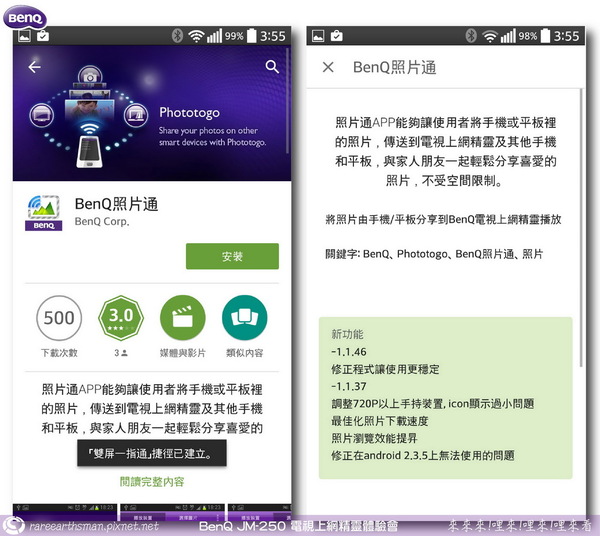
▲BenQ照片通在Play商店裡的介紹,基本上是將手機裡的照片直接傳到JM-250上,讓電視上也可以直接按到手機中的照片。
.
.

左邊:開啟照片通這個APP之後出現的提示畫面,利用DLNA方式將畫片同步傳輸到JM-250上。
右邊:播放裝置。
.
.
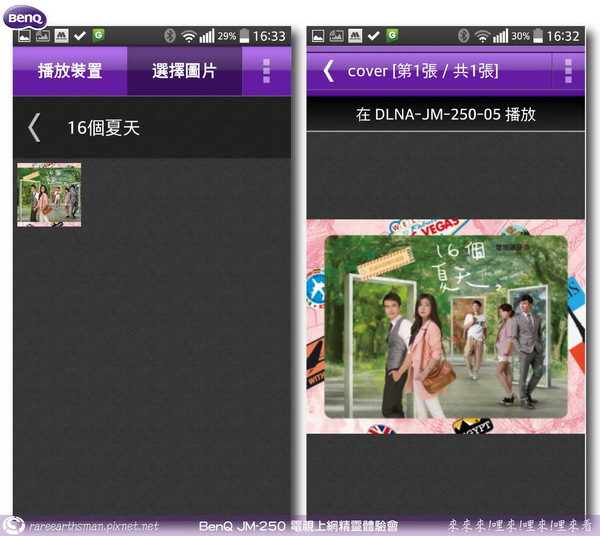
▲選擇圖片。
.
.
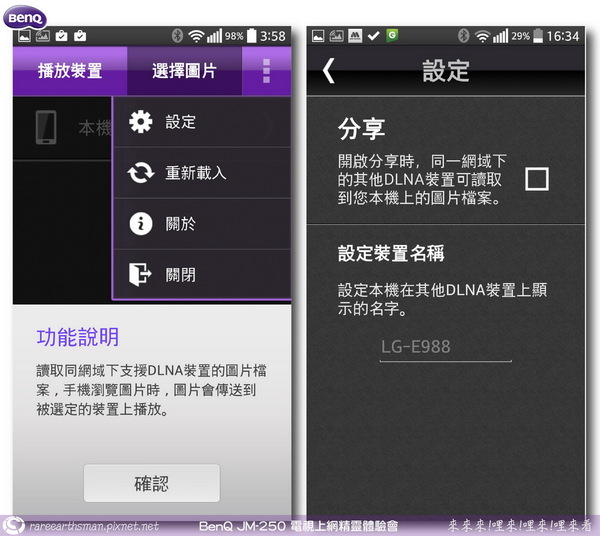
▲右上角的功能鍵與設定。
.
.

▲使用照片通APP將手機螢幕同步到電視螢幕上。
.
.
.
.

.

▲JM-250電視上網精靈的功能簡介。
.
.

▲JM-250電視上網精靈包括機上盒本體及無線遙控鼠,設備本身體積也不大,放在主持人的手中就可以看出其實JM-250與無線遙控鼠並沒有比女生的手大多少,一方面本體要放置會很容易,只要一個小小空間就可以擺放了,遙控器的體積小小的,也很方便握在手中來控制。
.
.

▲JM-250的包裝彩盒。
.
.

▲JM-250包裝的正面,清楚的放了JM-250的照片,使用的是Android 4.4 KitKat,內含A9的4核心處理器,這次是上網精靈的一個重點就是使用雙屏一指通來做大屏傳小屏。
.
.
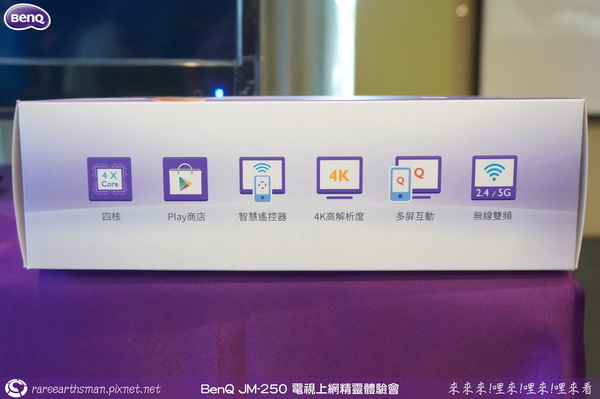
▲彩盒的側邊,圖示標示了JM-250的特色,包括4核心處理器、Play商店、智慧遙控器、4K高解析度、多屏互動及無線雙頻。
.
.

▲彩盒側邊的QR-Code,經手機掃描之後會進入BenQ官網內,顯示多款JM-250可以使用的APP連結。
.
.

▲彩盒的側邊,製造資訊。
.
.

▲彩盒的側邊,BenQ Logo。
.
.

▲彩盒底部的JM-250規格表。
.
.

▲JM-250電視上網精靈包括機上盒的本體與無線遙控鼠的配合才可以達到最大的效果。
.
.

▲JM-250的外觀表面有類似日本星行手裏劍圖案的變形陣列圖案,看起來似乎是印刷或移印後在外面再加上一層的UV增加透明度與亮面,亮面的表面可以讓清潔更為容易,有灰塵的話很容易清理,但是缺點是很容易沾上指紋,所以這次的體驗會在拍攝JM-250及無線遙控鼠時非常容易拍到上面滿滿的指紋。
.
.

▲JM-250的右側有兩個USB2.0的Connector及一個Micro SD的讀卡槽,兩個USB因為其中一個要給無線遙控鼠的藍芽USB來用,所以只會剩一個USB孔可以使用,包括USB的儲存裝置,像是隨身碟或是外接式硬碟都可以使用,可以接受FAT16及FAT32的硬碟格式;Micro SD的讀卡槽的部分可以支援外接最多64GB的Micro SD。
.
.

▲JM-250的後邊從左至右分別是Lan、Video Out、HDMI、DC IN及外接式天線,Lan的部分是需要接有線網路;Video Out部分只會有影像輸出,但是是沒有聲音的;HDMI是標準的Type-A式的HDMI孔;DC IN是電源接孔,接受5V/2A的電源輸入;使用外接式天線的天線效果會比較好,而且JM-250無線支援802.11 a/b/g/n,而且也支援2.4G及5G,一般家電及無線設備通常都是使用2.4G的頻段,在家中比較單純的地方使用2.4G受到干擾的地方機率比較低,但是如果在像是辦公室裡面可能有許多設備干擾的狀況下,建議使用5G的訊號比較不會干擾無線訊號,但是前提是Wi-Fi的路由器要有2.4G/5G的功能,才能在JM-250的設定裡面選擇要使用2.4G還是5G訊號,如果Wi-Fi的路由器沒有這個功能就沒法使用比較乾淨的5G訊號了。
.
.

▲JM-250的左側只有散熱孔。
.
.

▲JM-250的前方,左邊有3顆燈,除了最左邊的是網路狀態燈之外,另2顆燈是狀態燈,但是實際燈號的意義要看說明書才會知道;前方右側的是IR紅外線的接收器的位置,遙控器要指向這邊才會接收的到訊號,所以IR紅外線的前方千萬不能擺放東西,這樣會影響遙控器的使用,不要再怪遙控器壞了或是沒電了,清理一下機器前方的雜亂物體吧。
.
.

▲JM-250的底部有許多的散熱孔,這沒辦法,只要有無線功能的設備期內部的顯示晶片其實都有高溫的問題,所以產品外觀都需要散熱的功能,不管是用金屬或是裝風扇,或是普遍採用的散熱孔方式,都可以降低機體內部的溫度,避免溫度過高而造成無線運號的不穩定,甚至當機。
.
.

▲JM-250的前方3顆訊號燈的圖片,原則上有紅色就是有問題啦,但是實際狀況要看說明書才會知道。
.
.

▲JM-250的側邊接了一個無線遙控鼠的USB藍芽接頭,後邊接了RJ45網路線、HDMI Cable及電源線,這是一般JM-250使用的插孔方式。
.
.

▲JM-250的無線遙控鼠,上方圓形區域是滑鼠的區域,下方的區域主要是簡單遙控器功能表、模式、音量及頻道的選擇鍵。
.
.

▲JM-250無線遙控鼠,可以看得出來可能是使用不當,外觀亮面的表面已經磨過頭不亮了。
.
.

▲JM-250無線遙控鼠使用的是2顆3號電池。
.
.

▲JM-250無線遙控鼠大小適中,握在BenQ Girl的手裡是剛剛好,很好握(BenQ Girl跟我說的)。
.
.

▲除了各組桌上都有一組JM-250可以試用之外,在會議室還有其他桌上也有擺設JM-250可以做體驗,旁邊也都有工作人員可以做解說。
.
.
.
.

.
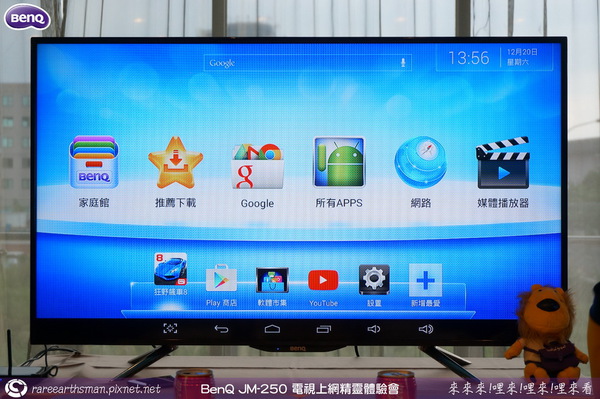
▲JM-250電視上網精靈的首頁。
.
.

▲JM-250電視上網精靈的首頁是藍色的版本與JD-130的橘色版本部分,內部的一些圖示也有部分已經變更了;JM-250的首頁中央上方增加了Google Search的功能,而且以支援語音搜尋;由上也有顯示日期與時間;中央6個大圖示是6大種類的功能區,各項功能或APP都能在各自的功能區內部找到,而下方可以自由設置5個常用的APP長駐首頁的下方,方便使用;首頁最下方的Android功能鍵與螢幕右方的箭頭區塊是手機上才有的功能鍵,電視螢幕上並沒有這些按鍵。
.
.
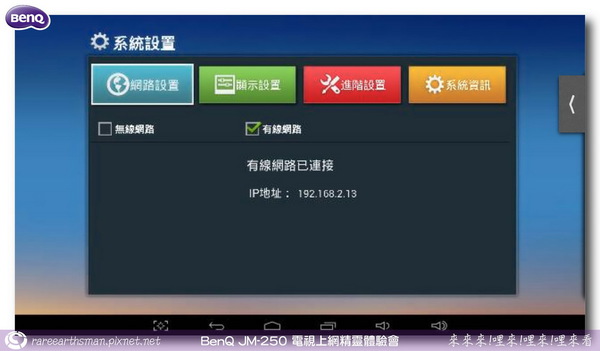
▲讓我們先看JM-250電視上網精靈的設定部分,跟JD-130不同的是,JM-250將一些常用的設定功能照分類給區分出來,首先在網路設置方面只會顯示連上的是有限網路還是無線網路,再來試顯示IP地址,先前我們在體驗會使用雙屏一指通時不是有同時找到3個不同的IP嗎?就是要看這裡才會知道這台的名稱。
.
.
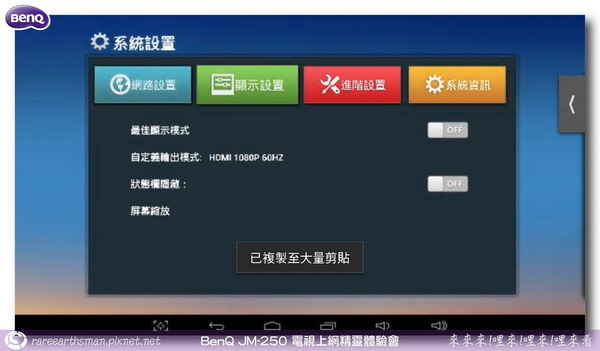
▲設定裡的顯示設置部分只顯示了最佳顯示模式、輸出模式、狀態欄隱蔽與屏幕縮放。
.
.
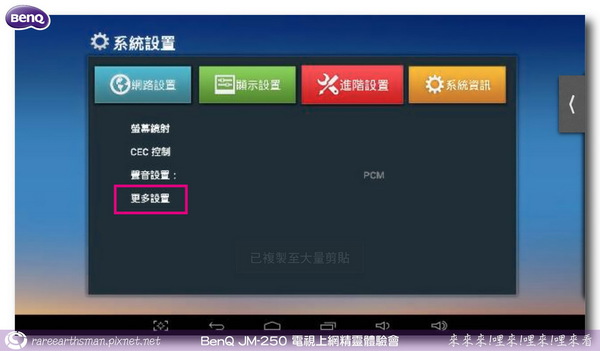
▲設定裡的進階設置裡有螢幕鏡射、CEC控制(BenQ自家電視的控制)、聲音設置及更多設置,而最後用紫色線框框起來的更多設置就是原來JM-250的設定的部分。
.
.
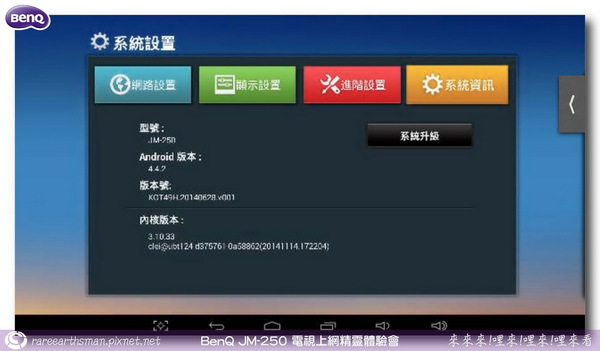
▲系統設置裡顯示這台JM-250是使用Android 4.4.2的版本。
.
.
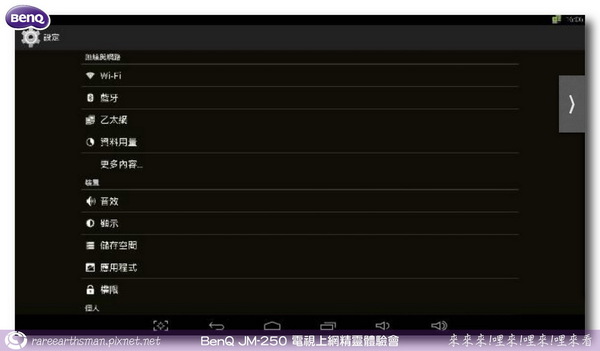
▲如果點選設定/進階設置/更多設置,就會進入Android原生的設定頁面,很多的選項排列都跟手機上的設定排列是差不多的,所以很容易上手。
.
.

▲設定裡面的硬體資訊是跟外面客製化的系統資訊是一樣的內容。
.
.
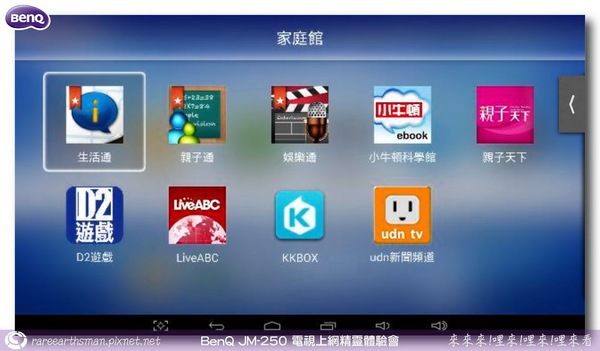
▲這是家庭館的部分,主要是用於親子、生活、科學及新聞方面的程式。
.
.

▲在親子通裡面有許多小朋友喜歡的影片,例如小小朋友喜歡的momo小玩家、YOYO點點名、姆姆抱抱及巧虎等,小朋友應該會很喜歡;不過,以我之前使用過JD-130裡面的親子通內容來說,我想裡面的內容看似很多,其實我是覺得....很少,其實進去節目裡面看每個節目的數目都不是很多,而且好像都偏舊,再來是影片得畫質都不是很好,因為影片畫素不高,一旦放大後就糊糊了,所以這就是JD-130被我家小朋友放逐的原因之一,他寧願去Youtube裡面去找一些解析度較高的momo或YOYO的影片都比親子通裡的好看;當然啦,親子通裡面的資訊不能說不好,最起碼它有幫父母整理了一下,一些常會用到的影片都在這裡,應該可以困住小朋友一段時間。
.
.
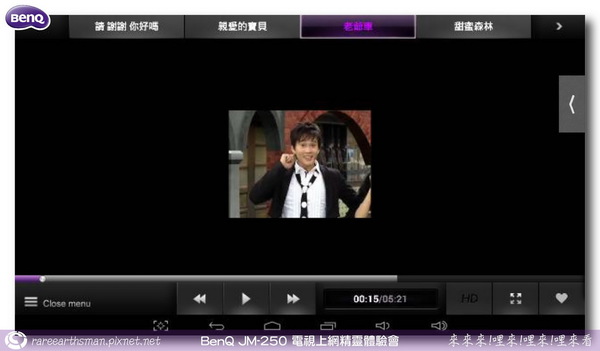
▲這就是親子通裡面原始的影片的大小,當然我不確定每一個都是一樣這麼小啦,但是我家小朋友常看的那一些好像都是差不多。
.
.
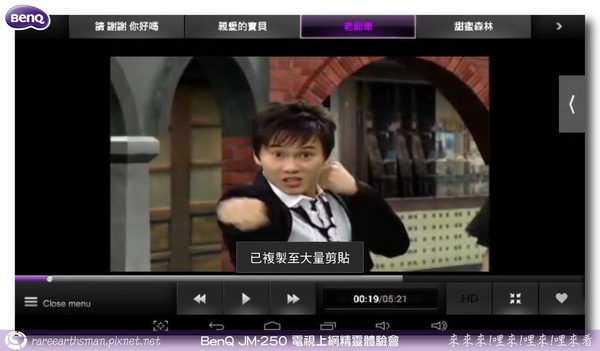
▲點選放大鍵後就會撥放放大後的影片,所以各位你想一想,原先小小的影片如果放大到了8-9倍後才能填滿電視螢幕,那畫質不差才奇怪呢。
.
.
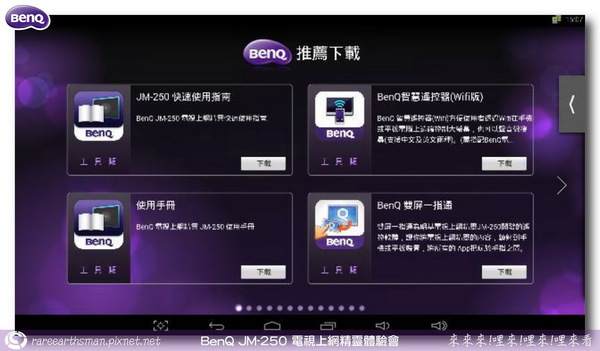
▲在金黃色星星形狀的推薦下載裡面有許多滿適合JM-250可以使用的APP可以來使用,當然也包括了BenQ自家設計的一些APP,像是智慧遙控器及雙屏一指通。
.
.
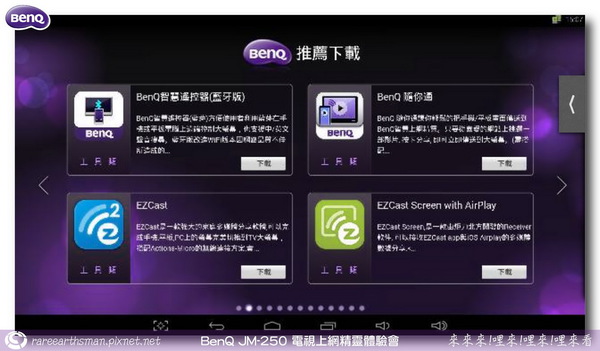
▲這一頁的推薦下載就有隨你通及EZCast。
.
.
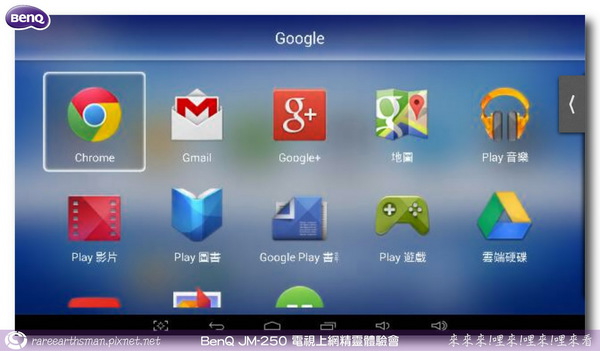
▲Google資料夾裡面都是Google原生所綁約的APP。
.
.
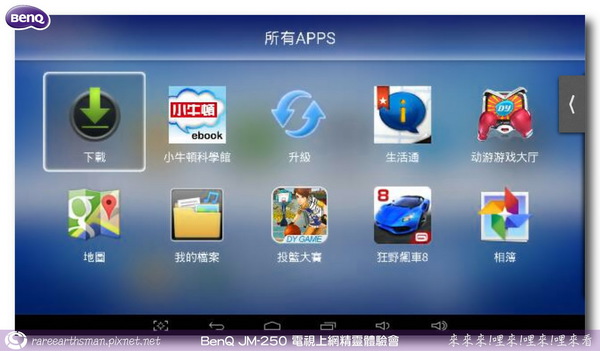
▲所有APPS的存放頁面,如果你有下載憤怒鳥,就就需要到這裡來找。
.
.
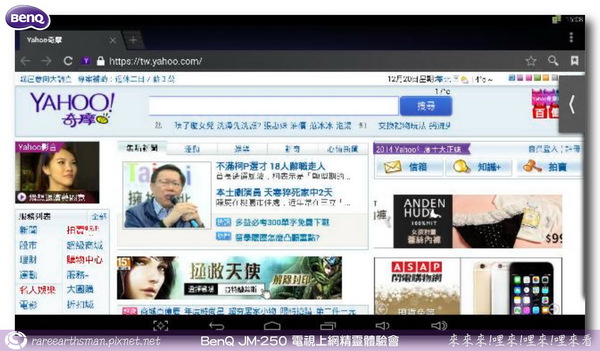
▲這是上網的瀏覽器頁面,用大螢幕上網真的比較爽,而且使用手機來做遙控器真的很方便。
.
.
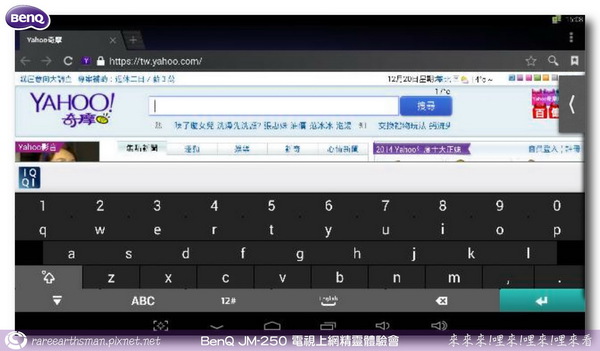
▲可以使用iQQi智能輸入法與Google的語音輸入,比之前只能用智慧遙控器APP時來的方便許多。
.
.
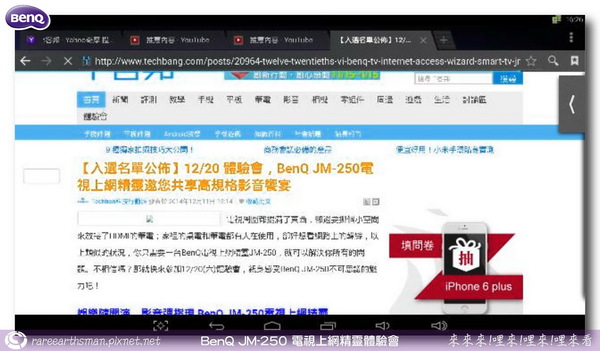
▲不知道是不是對於Flash的支援不足,所以連T客幫這次的JM-250體驗會裡的圖片都無法顯示。
.
.

▲其他的網站無法顯示還有話說,連使用JM-250上BenQ的官網裡面的JM-250的部分圖片都無法正常顯示,這就有點說不過去了吧,再怎樣也要改一下JM-250,如果改不了那就改官網吧,這樣展示時最起碼比較好看。
.
.
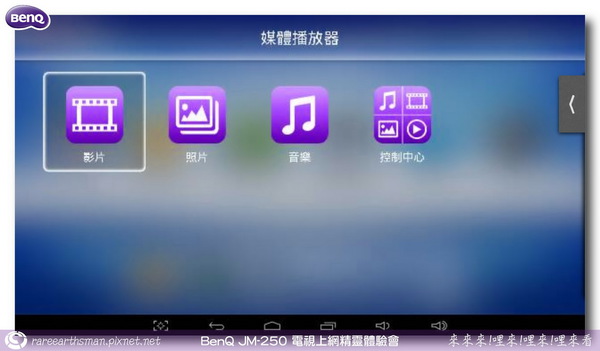
▲這是媒體播放器的部分,基本上區分了影片、照片、音樂及控制中心4個大項。
.
.
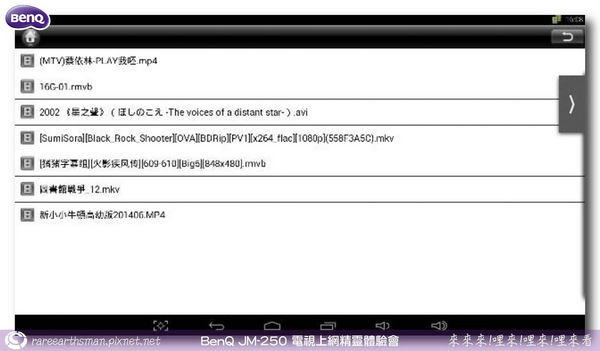
▲針對影片的播放部分,因為這次JM-250官網上介紹可以撥放的影片種類很多,所以我在家裡也找了一些不同檔案格式的影片來試著播放,可以看到資料夾中有mp4、rmvb、avi及mkv檔,每個檔案我都有打開來看一下,每種格式都可以播放,看來播放格式真的大大增加了;另外針對影片在資料夾中的顯示方式看來跟JD-130的顯示方式是一樣使用"清單"的顯示模式,就是只顯示檔案名稱而已,這部分我有反映給產品PM Roger了,反映的是我遇到的問題,像我都是使用外接式硬碟來記錄家裡的照片及影片,原則上我是有按照日期來分類,有一些日期裡面有好多支的影片,但是檔案名稱是按照相機所記錄的名稱,並沒有做特殊的更名,所以之前在JD-130裡播放影片的時候,如看檔案名稱根本就不知道裡面是哪支影片,一定要先撥放出來才會知道是否是需要的,所以我建議Roger,如果影片的資料夾中顯示的檔案除了顯示檔案名稱之外,再加上跟照片顯示的"預覽大圖示"功能就真的太棒了。
.
.

▲試播16個夏天的rmvb影片,下方的是影片播放的功能鍵。
.
.
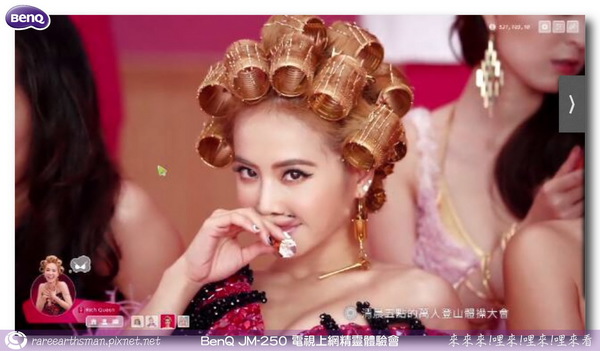
▲試播蔡依林的我呸.mp4影片;在會場眾多無線干擾狀況下,播放這隻養片時偶而有出現小小的延遲狀況,但是大部分時間都表現很正常,影片播放都很流利。
.
.
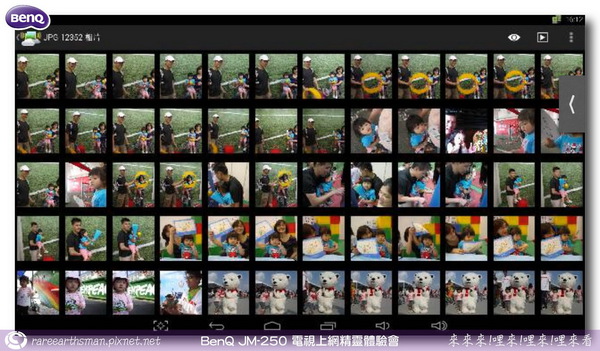
▲這是媒體播放器裡的照片顯示格式,真希望之後影片的顯示也可以改成跟照片一樣。
.
.
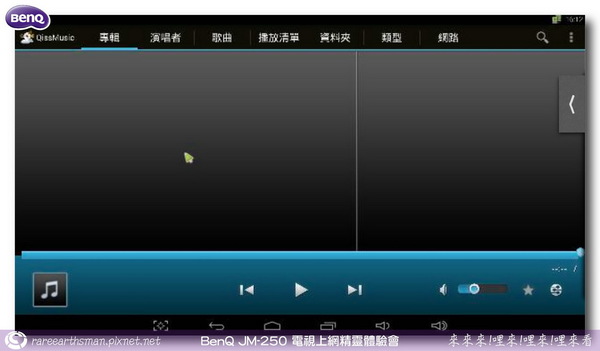
▲這是媒體播放器裡的音樂顯示格式,但是我沒帶音樂來體驗,所以無法顯是正確的型式。
.
.
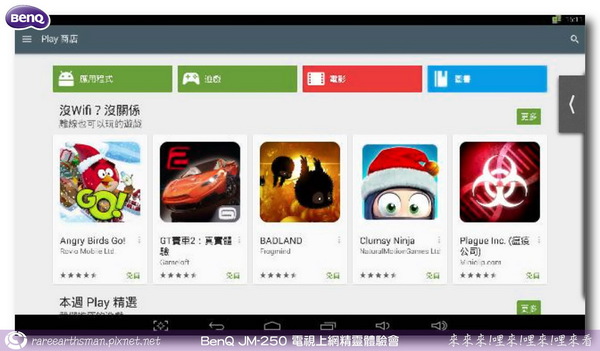
▲Play商店。
.
.

▲軟體市集裡的推薦部分。
.
.

▲軟體市集裡的分類部分。
.
.
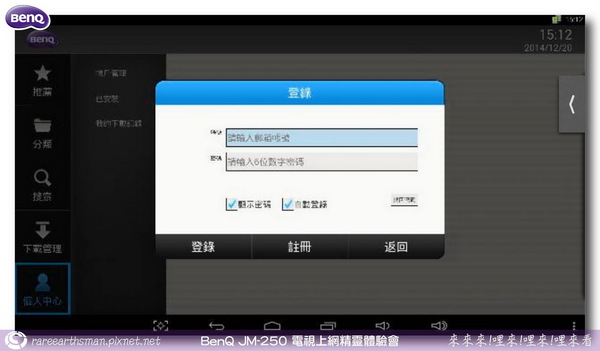
▲軟體市集裡的個人中心。
.
.
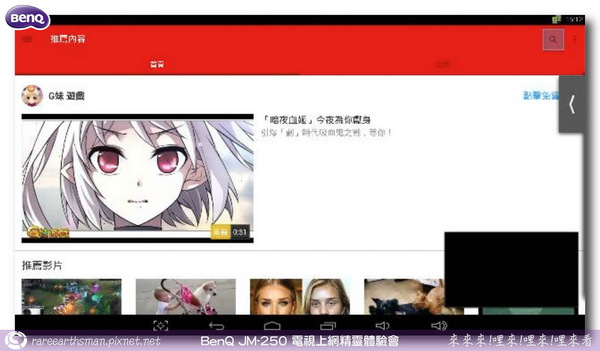
▲Youtube的影片播放,之前在使用JD-130的時候因為要找影片都需要爸爸媽媽的協助,慢慢的在iQQi輸入法中輸入,以至於小朋友轉偏向媽媽的iPhone及我的Android的Youtube影片播放,因為媽媽的iPhone裡有Siri,我的手機有語音搜尋,小朋友自己不會打字,但是自己會念出來,雖然咬字不清楚,但是亂找出的東西也滿好玩的,所以才放棄了JD-130,現在JM-250增加了語音搜尋的方式,看來小朋友會更加接受吧;當然Youtube上JM-250上播放得滿順暢的。
.
.
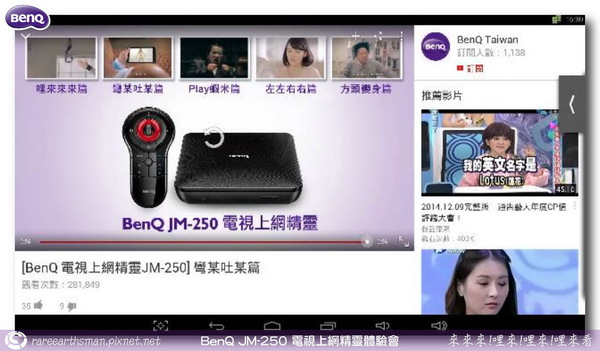
▲這一周最後我家小朋友喜歡的Youtube影片就是JM-250的廣告,尤其是其中的哩來來來篇及彎某吐某篇,就一直重複一直看,然後邊看邊笑,看到我都想把無線網路給關掉了。
.
.
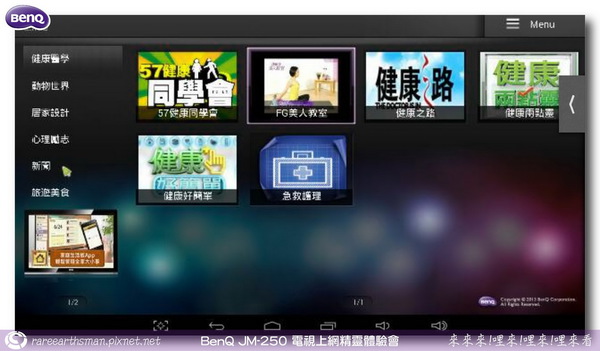
▲生活通裡面的影片分類。
.
.
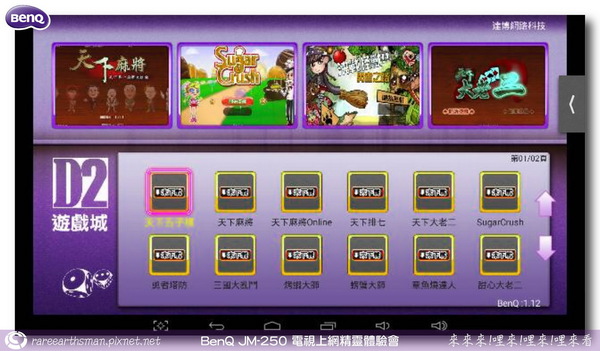
▲D2遊戲城。
.
.
.
.

.

▲遊戲時間,體感操控大對決,這是比賽規則說明的部分。
.
.

▲操作說明的部分。
.
.

▲比賽原則上是以組別方式,各推派一名代表,使用手機做大屏傳小屏的功能來操控賽車,看最快的2組到舞台前方做最後的PK,各位...Start Your Engine。
.
.

▲比賽的同時可以清楚看見手機上的螢幕跟電視上的螢幕是一樣的,而遊戲APP是在JM-250上,透過手機的強大控制能力來操作賽車,加油呀,Turbo,其實JM-250的硬體規格是非常的好,配備了ARM Cortex-A9的四核心 2GHz中央處理器,Mali-450八核心的圖形加速器,DDR3 1GB系統記憶體,8GB Flash暫存記憶體,所以規格超強,讓用手機來操控JM-250更加的順手,特別是在使用3D運算的遊戲裡,圖型運算及動作都表現的順暢與細緻。
.
.

▲速度最快的2組代表已經準備在前方就位了。
.
.

▲Black VS. White,雙強的對決。
.
.

▲恭喜勝利的組別,全組都有獎。
.
.
.
.

.

▲遊戲時間,追劇大比拼。
.
.

▲遊戲的規則是按規定的時間內,使用JM-250的各種輸入法,包括iQQi或是無線遙控鼠的滑鼠功能,或是語音搜尋的功能,講問題中的10個答案填寫在大字報上,答對最多題的或是最快全部答完的獲勝。
.
.

▲Google真的是找資料的好幫手,大家要一起幫忙呀。
.
.

▲各組的答案大比拼。
.
.

▲恭喜獲勝的組別。
.
.
.
.

.

▲體驗會後段也開放眾網友針對JM-250說一些功能上的優點。
.
.

▲也開放了3個名額說一下使用了JM-250的一些心得的分享。
.
.

▲最後一定要的大合照。
.
.

▲還記得一開始跟BenQ Girl的合照上傳Facebook打卡嗎,在交回體驗會問卷後就收到一份OEO Weather Cube 迷你天氣偵測站的小禮物。
.
.
心得分享:
參加了這次的體驗會可以感覺BenQ的電視上網精靈進化了滿多地方:
1.規格強悍,放影片與玩遊戲都得心應手。
2.使用外接式天線讓天線效果表現更為出色。
3.只要無線路由器支援2.4G/5G的功能,JM-250可以選擇哪個頻段,無線效果更好。
4.無線遙控鼠具有滑鼠功能,操控上更為方便。
5.輸入法部分增加了滑鼠的控制,甚至可以使用語音搜尋,讓輸入動作更為簡單。
6.雙屏一指通的大屏傳小屏功能讓手機來控制JM-250,遊戲的操控度大大強化。
7.簡化了JM-250的設定選項,讓常用的功能很容易的被找到。
單然缺點還是有
1.大屏傳小屏傳到手機的解析度不高。
2.影音播放沒有預覽的圖示可以清楚辨別影片。
以上的優缺點是我針對JM-250在短短的2個小時時間體驗後,再加上跟家裡的JD-130比較之後德出來的結果,因為使用時間不是很多,所以也並不是很完全的正確,僅代表個人小小的體驗分享。
.
.
.
.

.

.
.

.
.

.
.

.
.

.
.

.
.
.
.

.

▲JM-250電視上網精靈產品介紹-產品經理Roger。
.
.
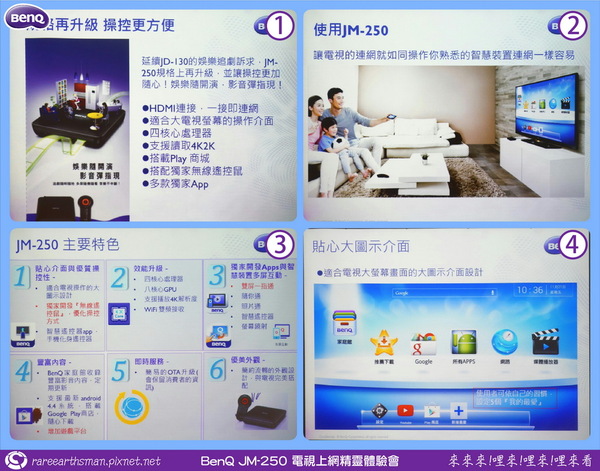
1.規格再升級,操控更方便。
2.使用JM-250讓電視的連網就如同操作你熟悉的智慧裝置連網一樣容易。這次JM-250主打的功能就是改善了之前JD-130難以操控的缺點,然後將電視的操控回歸到手機,配合手機強大的功能方便家人的使用。
3.JM-250的主要特色:貼心介面與優質操控性、效能升級、獨家開發APPS與智能裝置多屏互動、豐富內容、即時服務與優美外觀。
4.貼心大圖示界面。螢幕上方新增了Google的搜尋Bar,也可以使用語音搜尋,右上方增加顯示日期與時間,螢幕中間的大圖示是各類型功能的資料夾,下方的是我的最愛區域,可以將常用的最多5個APP常駐放在這個區域,方便使用。
.
.

1.搭配獨家無線遙控鼠,操控更上手。前方圓型區域就是一般的滑鼠功能,跟BenQ的電視來搭配,搖控鼠拿起來後,前方的紅外線就立馬上搖控鼠變成BenQ的電視遙控器。
2.支援4K高解析度。
3.支援WiFi無線雙屏。當然需要先配備有雙頻的無線路由器,之後在手機端就可以任意選擇切換所需要的頻段,短距離的部分是建議使用5G,因為它的干擾會比較少;長距離的話建議使用2.4G,因為2.4G穿牆的能力比較好,有助增強無線的效果。
4.BenQ獨家開發的APPS。分別是雙屏一指通(大屏傳小屏)、隨你通(小屏傳大屏)、照片通(小屏傳大屏)及智慧遙控器(手機變身簡易型的電視遙控器)。
.
.
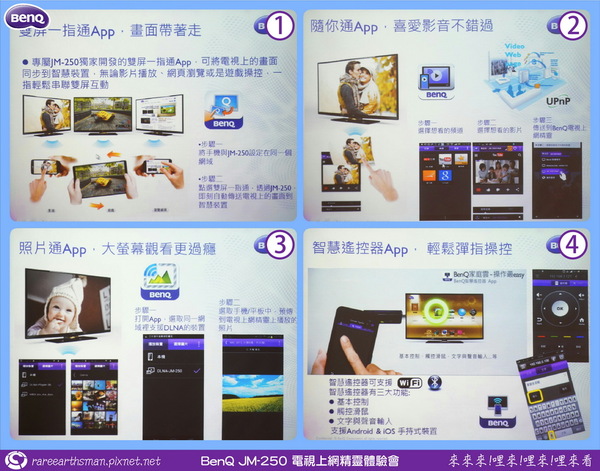
1.雙屏一指通APP,畫面帶著走。首先JM-250與手機需要在同一個Wi-Fi裡,開啟雙屏一指通就直接將電視螢幕傳至手機上,這樣方便上網、玩遊戲及看影片。
2.隨你通APP,喜愛影音不錯過。透過隨你通裡面的影片,開啟後控制JM-250開啟影片。
3.照片通APP,大螢幕觀看更過癮。跟雙屏一指通一樣都需要同處在同一個Wi-Fi底下,開啟照片通,點選想點出的照片後,便會透過DLNA將照片投到電視上。
4.智慧遙控器APP,輕鬆彈指操控。有Wi-Fi與藍牙兩個版本,有基本控制、觸控滑鼠與文字聲音輸入。
.
.

1.BenQ獨家APPS,集結於QR Code。外包裝的側邊QR Code,經掃描後會進入BenQ官網裡的APP頁面,裡面有JM-250適用的各種轉屬APP,點選後就可以透過Play商店或Ttunes下載。
2.豐富的內容,搭載Google Play。JM-250支援Android4.4版本,搭載認證的Play商店後就可以隨心的下載各項豐富的APP。
3.JM-250其他APPS(Preload+推薦)。
4.內建iQQi智能輸入法。
.
.

▲即時服務,OTA線上自動升級功能。
.
.

▲JM-250的規格表。
.
.
▲BenQ JM 250電視上網精靈產品介紹 Roger。
.
.
.
.

.

▲JM-250電視上網精靈使用分享-電腦王阿達,他的頭髮還滿有型的。
.
.
1.BenQ無線上網精靈JM-250特點。現在電視的使用年限都滿長的,除了一些新推出來的電視具有上網的智慧型功能外,一般的電視只需要加裝跟JM-250相似的Android TV Box就可以進化成Smart TV,而且價錢也比買一台新的智慧型電視來的便宜多了。
2.靈活的擴充性。JM-250擁有很好的擴充性,可以裝64G的Micro SD記憶卡,另外像是隨身碟及外接硬碟都可以,很容易播放裡面的照片、音樂及影片;另外也可以使用無線鍵盤及無線滑鼠。
3.超簡易的安裝。原則上會插插頭的應該都會安裝,最簡單就是接上後面的電源線及HDMI線,然後連線跟家裡的無線來配對就完成了。
4.多樣又靈活的操控。JM-250的操控方式有很多種,可以使用智慧遙控器APP來控制,裡面可以用類似遙控器按鍵的方式來控制、滑鼠Touch Pad的方式及手寫的方式來輸入。
.
.
1.可使用Android智慧手機操控。智慧遙控器APP在Android版本的手機可以使用
2.可使用iPhone手機操控。智慧遙控器APP在iPhone手機也可以使用,所以是個跨平台的APP。
3.可使用隨機附贈的無線遙控鼠。
4.使用無線遙控鼠操作。
.
.
▲使用無線遙控鼠操作。
.
.
1.甚至使用雙屏一指通同步控制。JM-250具有接收手機命令的功能,透過手機的G-Senser、陀螺儀與水平儀將體感的動作加入到JM-250裡的遊戲裡面,所以玩賽車、玩籃球都很好控制。
2.超大APP圖示符合電視界面。
3.唯一Google官方認證的Android電視盒。可以下載APP與影片了。
4.可執行Play市集中數萬款APP。
.
.
▲使用iOS版雙屏一指通連接JM-250。
.
.
▲使用iOS版隨你通連接JM-250。
.
.
▲阿達示範使用EZCast將iOS的手持式裝置上的攝影機影像傳到電視上,就可以做現場及時的顯示。
.
.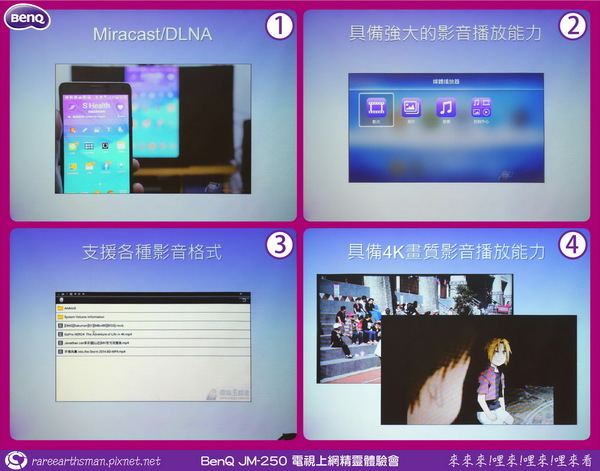
1.Miracast/DLNA。
2.具備強大的影音播放能力。
3.支援各種影音格式。
4.具備4K畫質播放能力。
.
.
1.網頁瀏覽,客廳的第二台電腦。
2.多樣性的親子家庭應用。
3.建議APP。
4.與NAS完美結合。
.
.
▲阿達示範使用JM-250連結在台南家中的NAS,透過網際網路,然後在台北現場分享影片出來在體驗會的電視上播放。
.
.
▲BenQ JM 250電視上網精靈心得分享 電腦王阿達。
.
.
.
.

.

▲JM-250電視上網精靈使用分享-電瀨少女蜜柑,終於有粉紅系部落客上台分享了;電瀨少女這個網站是一個全部都是女生編輯的科技部落格,現有10位編輯,希望藉由很簡單的方式,使用讓女生也很容易瞭解的方式來介紹3C產品。
.
.
1.女生自己住的好處之一,就是想怎麼佈置就怎麼佈置。
2.但是,所有女孩的私心夢想,將小套房升級為小劇場,所以蜜柑將教導大家如何在7分鐘內升級家中的電視。
3.第1分鐘,拿出BenQ電視上網精靈JN-250。
4.第2分鐘,拿出2個紙盒。
.
.
1.第3分鐘,拿出線材跟JM-250。
2.第4分鐘,拿出無線遙控鼠,裝入2顆3號電池。
3.第5分鐘,找出電視機的HDMI孔插上HDMI線。
4.第6分鐘,接上電源線把天線拉起來。
.
.
1.第7分鐘,找個平坦舒適的地方放著,完成!!!
2.BenQ電視上網精靈JN-250的特點,支援2.4G/5G無線雙頻,且支援4K2K播放。
3.介紹BenQ隨你通APP的功能。
4.蜜柑使用BenQ隨你通APP裡的風行網或楓林網的影片推播到JM-250上,直接將手機上的小螢幕
傳大大螢幕裡;而且電視上在撥放影片時,手機可以同時執行其他的APP。
.
.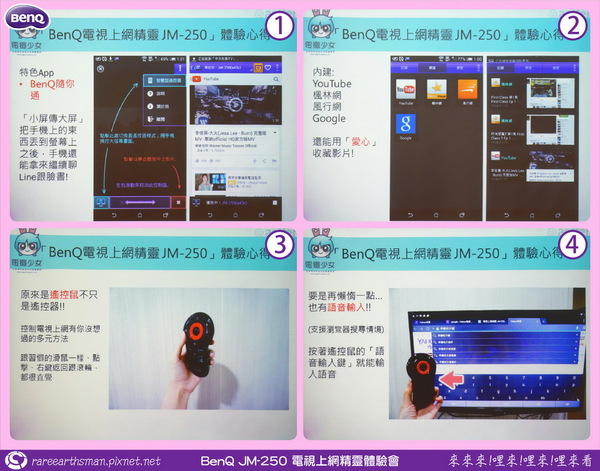
1.介紹BenQ隨你通APP使用小屏傳大屏。
2.介紹BenQ隨你通APP內建Youtube、楓林網、風行網及Google影片。
3.無線遙控鼠不只是遙控器,也是無線滑鼠。
4.在輸入法方面,無線遙控鼠也有語音輸入功能,方便文字的輸入。
.
.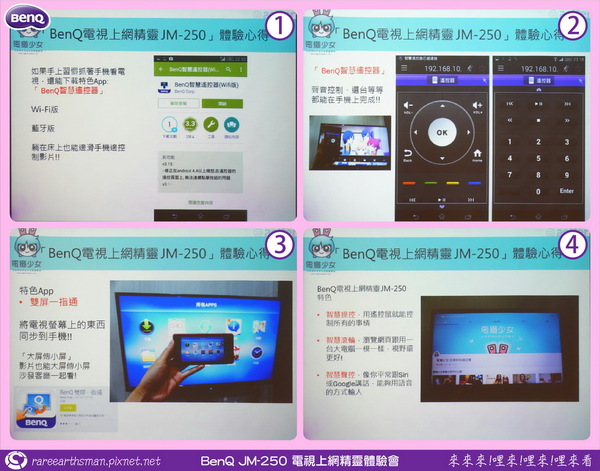
1.BenQ智慧遙控器有Wi-Fi版與藍牙版。
2.BenQ智慧遙控器聲音控制,都能在手機上完成。
3.雙屏一指通APP的特色,將電視螢幕上的東西同步到手機,也就是大屏傳小屏。
4.BenQ電視上網精靈JN-250的特色,包括智慧遙控、智慧滾輪與智慧聲控。
.
.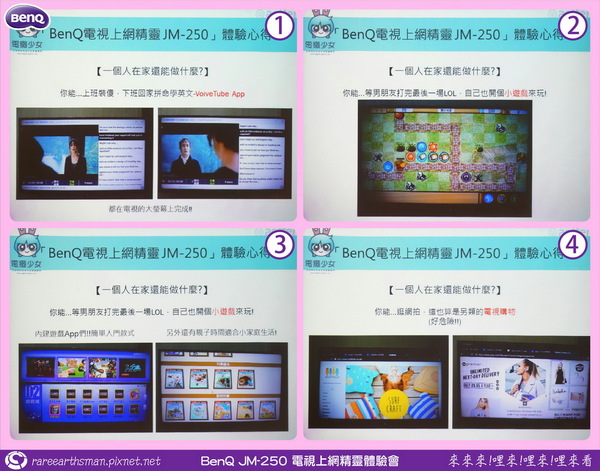
1.一個人在家還能做什麼?下班回家學英文,使用VoiceTube APP。
2.一個人在家還能做什麼?自己也開個小遊戲來玩。
3.一個人在家還能做什麼?JM-250內建許多遊戲還有親子時間適合小家庭生活。
4.一個人在家還能做什麼?逛網拍及電視購物。
.
.
1.一個人在家還能做什麼?網拍時就可以不用手機的小螢幕,可以使用電視的大螢幕,眼睛看的比較舒服。
2.一個人在家還能做什麼?使用隨身碟開始撥放影片,JM-250的USB孔可以外接儲存裝置,也支援多種影音格式,讀取方式就跟大家習慣的電腦格式類似,非常容易上手。
3.一個人在家還能做什麼?連mkv檔的播放都難不倒JM-250。
4.最後就是小資女如果要追劇,就要讓小套房徹底的影音升級。
.
.
▲BenQ JM 250電視上網精靈心得分享 電瀨少女蜜柑。
.
.
.
.
.
.